Vim学习指南
来源:互联网 发布:mysql truncate 编辑:程序博客网 时间:2024/06/06 19:10
首先,感谢前人的翻译,感谢几位师傅为开源所做的贡献!
参与翻译 (5人) : 66号公路, Garfielt, NCThinker, limichange, CodeSoul
你想尽可能快地自学vim(为大家所熟知的最好的编辑器) 。这是我学习的方法:从细处入手然后慢慢掌握所有技巧。
Vim 六十亿美元的编辑器
- 设计优良,强壮,快速。
学习vim并把它作为你的下一个文本编辑器,据我所知没有比它更好的编辑器,学起来难但出奇的好用。
我建议你按下附4个步骤学习Vim:
1.适应
2.感觉舒适
3.感觉很好,强壮,快速
4.使用vim的高级技能
本课程结束时你将成为一个vim高手。
但在我们开始之前,先提醒一下。刚开始学习vim会有点痛苦,它很费时间,有点像玩乐器一样。不要指望能像其他编辑器一样花3天以内的时间便能很好的使用它,事实上,这肯定要花2周而不是3天。
第一层次 – 适应
- 安装vim
- 运行vim
- 什么也别做,读!
第二层 - 爽一把
你懂的,命令是由需求所定。是时候学习更多命令了。下面这些是我的建议:
- 1.插入模式变种命令:
a→ 在光标后插入o→ 在当前行之后插入新行O→ 在当前行之前插入新行cw→ 替换从光标到单词结束- 2.基本移动命令
0→ 跳到第一列^→ 跳到本行第一个非空字符$→ 跳到本行末尾g_→ 跳到本行最后一个非空字符/pattern→ 搜索pattern- 3.复制/粘贴
P→ 在当前位置之前粘贴,记住 p 是在当前位置之前粘贴.yy→ 复制当前行,与dd和P命令相比更简单。- 4.取消/恢复
u→ 取消<C-r>→ 恢复- 5.加载/保存/退出/修改 文件(缓存)
:e <文件路径>→ 打开:w→ 保存:saveas <文件路径>→ 保存到这个文件:x,ZZ或者:wq→ 保存和退出 (:x 如果可能的话,只保存):q!→ 退出但不保存,使用:qa!,即使在缓存中还有已经修改的也会退出。:bn(对比:bp) → 显示下一个(上一个)文件缓存花些时间学习所有这些命令。一旦完成后,你应该就能完成在像在其它编辑器中所有事情。也许,你可能还会觉得有点笨手笨脚。但是跟着我进入下一个层次,你就会发现为什么vim值得你额外付出的努力。
第三层次 - 更好,更强,更快
恭喜进入第三层次!现在我们开始一些有趣的事。在第三层次中,我们只会谈论那些和vi编辑器兼容的命令
更好
让我们看看vim是如何帮助我们做重复工作的:
1、 .→ (点)会重做最后一个命令,
2、N<命令> → 会重做这个命令N次.
3、一些例子,打开文件然后输入:
2dd→ 会删除2行3p→ 会粘贴文本3次100idesu [ESC]→ 会写入“desu desu desu desu desu desu desu desu desu desu desu desu desu desu desu desu desu desu desu desu desu desu desu desu desu desu desu desu desu desu desu desu desu desu desu desu desu desu desu desu desu desu desu desu desu desu desu desu desu desu desu desu desu desu desu desu desu desu desu desu desu desu desu desu desu desu desu desu desu desu desu desu desu desu desu desu desu desu desu desu desu desu desu desu desu desu desu desu desu desu desu desu desu desu desu desu desu desu desu desu”.→ 在最后一个命令之后会在此写入100个"desu".3.→ 会写入3个“desu”(并不是300个, 聪明极了).更强
掌握高效率使用vim是十分重要的。请不要跳过这节。
1、NG→ 跳到第N行
2、gg→ 是1G的快捷方式 - 跳到文件的开始
3、G→ 跳到最后一行
4、单词间移动:
1、w→ 跳到下一个单词的开头,2、e→ 跳到这个单词的末尾.默认,单词是有字母和下划线组成。这里我们所谓的单词就是由空格分隔的。如果你只想考虑单词,就使用大写的字符吧:1、W→跳到下一个单词的开头,2、E→ 跳到这个单词的末尾.
现在,我们谈论高效率移动:
%: 跳到对应的(, (, [ 处.*(对比#) : 跳到当前光标的下一个(上一个) 相同单词的地方信我,最后3个命令价比黄金。
更快
记住了vi移动的重要性?这里就是原因。大多数命令使用下面这种通用格式:
<开始位置><命令><结束位置>
例如: 0y$意味着
- 0→ 跳到本行开头
- y→ 从这里开始复制
- $→ 直到本行结束
我们也可以使用ye,从当前位置复制到单词的末尾。但是y2/foo 会一直复制到第二个foo出现的地方。
但对于y(复制), d(删除), v(visual 选择), gU(大写), gu(小写)等等命令都是真实的。
第四层次 – Vim 超能量
使用上述的命令,是否觉得很爽了。但是现在,这里才是杀手锏。正因为其中有些特性,我才使用vim的。
在当前行移动:0^$g_fFtT,;
0→ 跳到第一列^→ 跳到当前行的第一个字符$→ 跳到最后一列g_→ 跳到这行的最后一个字符fa→ 跳到这行a字母的下一个出现的地方。(对比 ; )会查找下一个(上一个)地方t,→ 跳到,字符的前一个字符.3fa→ 在这行中查找a出现的第三个位置.F 和 T→ 与f和t相似, 但是方向相反.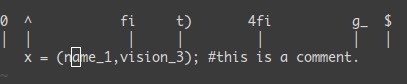
一个有用的提示:dt”→删除所有的直到”。
区域选择 : <命令>a<对象> 或 <命令>i<对象>
这些命令仅仅能用在可视化模式的一个操作后。但是他们相当的有用。他们的主要模式有:
<命令>a<对象> 和 <命令>i<对象>
命令可以是任何命令,例如 , d(删除),y(拉取),v(进入可视化模式)。对象可以是: w一个单词,W一个单词 (扩展的),s一个句子,p一个段落。而且也可以是普通的字符, 例如”,’,),},]。
假设现在光标在 (map (+) (“foo”)) 这个字符串的第一个o上。
vi"→ 将会选择 foova"→ 将会选择 "foo"vi)→ 将会选择 "foo"va)→ 将会选择 ("foo")v2i)→ 将会选择 map (+) ("foo")v2a)→ 将会选择 (map (+) ("foo"))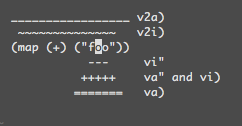
矩形选择块:
矩形选择块能够方便的对多行代码进行注释。 如:0I– [ESC]
^→ 将光标定位到这行第一个非空格字符<C-v>→ 选择开始位置<C-d>→ 向下移动 (也可使用 jjj 或者 % , 其他…)I-- [ESC]→ 用 -- 来注释每一行 
提示:如果你的剪贴板在Windows中是非空的话,那么你就不得不使用来代替。
转载自:(开源翻译) https://www.oschina.net/translate/learn-vim-progressively
- Vim学习指南
- Vim 学习指南
- Vim学习指南
- Vim学习指南
- Vim 学习指南
- Vim学习指南
- vim 学习指南
- Vim学习指南
- Vim学习指南
- Vim学习指南
- Vim学习指南
- 学习指南
- 学习指南
- 学习指南
- Vim学习指南(建议通过前3个层次)
- ant学习指南
- Ant学习指南
- Ant学习指南
- windows更改命令行cmd的字体为conlosas+微软雅黑
- CSS中的color
- Unity 判断两次时间间隔
- 第96页观察者模式之挑战设计原则
- PHP中的opcode
- Vim学习指南
- iOS排序〈字典〉数组
- Jenkins Publish Over SSH插件实现远程发布
- Oracle 什么时候需要commit?
- angularJS入门
- 485总线连接,总结的比较好
- python 3 day3
- Android——App内文件分享功能
- 动态加载css方法实现和深入解析


